Как безопасно удалить неотслеживаемые файлы в Git с помощью git clean
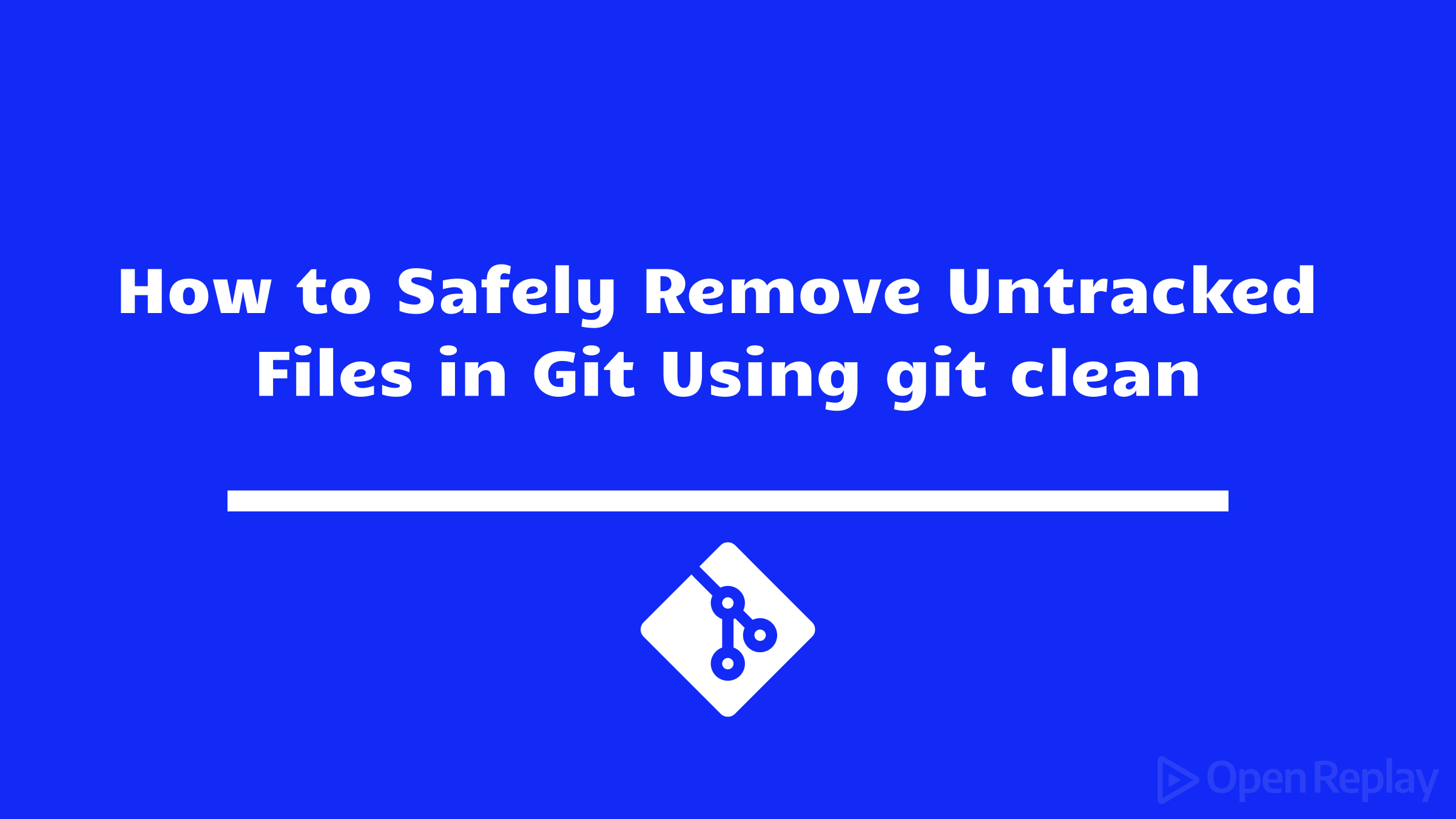
При работе с репозиториями Git неотслеживаемые файлы часто накапливаются в рабочем каталоге с течением времени. Эти файлы могут загромождать ваше рабочее пространство и затруднять сосредоточение на важных изменениях. К счастью, Git предоставляет мощную команду git clean, которая позволяет легко удалять неотслеживаемые файлы. В этой статье рассматривается, как безопасно использовать git clean для поддержания чистоты и организованности вашего репозитория.
Ключевые выводы
git clean- мощная команда для удаления неотслеживаемых файлов в Git.- Всегда выполняйте пробный запуск с помощью
git clean -nперед фактическим удалением файлов. - Используйте интерактивный режим (
git clean -i) для большего контроля над удалением файлов. - Фиксируйте или скрывайте изменения перед запуском
git clean, чтобы избежать потери важных изменений. - Будьте осторожны при использовании
git clean, так как она безвозвратно удаляет файлы.
Понимание неотслеживаемых файлов в Git
Неотслеживаемые файлы - это файлы, которые существуют в вашем рабочем каталоге, но не были добавлены в область подготовки Git или зафиксированы в репозитории. Эти файлы не отслеживаются Git и не будут включены в операции контроля версий, такие как фиксация или отправка изменений.
Распространенные сценарии, когда накапливаются неотслеживаемые файлы, включают:
- Сгенерированные файлы из процессов сборки
- Временные файлы, созданные IDE или текстовыми редакторами
- Пользовательские файлы конфигурации
Обзор команды git clean
Команда git clean удаляет неотслеживаемые файлы из рабочего каталога. Она рекурсивно удаляет файлы, которые не находятся под контролем версий, начиная с текущего каталога.
Предупреждение: git clean - это необратимая операция. После удаления файлов с помощью git clean их невозможно восстановить. Всегда соблюдайте осторожность и дважды проверяйте файлы, которые будут удалены, прежде чем выполнять команду.
Безопасное использование git clean
Чтобы обеспечить безопасное использование git clean, следуйте этим рекомендациям:
1. Всегда сначала используйте пробный запуск
Перед удалением любых файлов выполните пробный запуск с помощью опции -n или --dry-run. Это покажет предварительный просмотр файлов, которые будут удалены, без их фактического удаления.
git clean -nВнимательно просмотрите список файлов, чтобы убедиться, что в нем перечислены только нужные файлы.
2. Зафиксируйте или спрячьте изменения
Перед запуском git clean убедитесь, что вы зафиксировали или спрятали любые изменения, которые хотите сохранить. Это гарантирует, что вы случайно не потеряете важные изменения.
3. Используйте -i для интерактивного режима
Для большего контроля над удаляемыми файлами используйте опцию -i или --interactive. Это переводит в интерактивный режим, где вы можете выборочно выбрать файлы для удаления.
git clean -iСледуйте подсказкам, чтобы указать файлы, которые вы хотите удалить.
4. Исключите определенные файлы или шаблоны
Чтобы исключить определенные файлы или шаблоны из удаления, используйте опцию -e, за которой следует шаблон. Например, чтобы исключить все файлы .txt:
git clean -f -e "*.txt"5. Удалите неотслеживаемые каталоги
По умолчанию git clean удаляет только неотслеживаемые файлы. Чтобы также удалить неотслеживаемые каталоги, используйте опцию -d:
git clean -fdБудьте осторожны при использовании этой опции, так как она удалит целые каталоги, которые не отслеживаются Git.
Альтернативы git clean
Хотя git clean является мощным инструментом, существуют альтернативные подходы к обработке неотслеживаемых файлов:
Использование git stash
Чтобы временно сохранить неотслеживаемые файлы без их фиксации, используйте git stash:
git stash --include-untrackedЭто перемещает неотслеживаемые файлы в скрытое хранилище, позволяя вам работать с чистым рабочим каталогом. Позже вы можете восстановить скрытые файлы с помощью git stash pop.
Ручное удаление
В некоторых случаях ручное удаление неотслеживаемых файлов с помощью файлового менеджера операционной системы или командной строки может быть более безопасным и контролируемым. Это особенно полезно, когда вы хотите выборочно удалить определенные файлы.
Часто задаваемые вопросы
Нет, файлы, удаленные с помощью `git clean`, невозможно восстановить. Она обходит корзину и безвозвратно удаляет файлы.
Используйте опцию `-e`, за которой следует шаблон или имя файла, который вы хотите исключить. Например, `git clean -f -e "*.txt"` исключает все файлы `.txt`.
`git clean` удаляет неотслеживаемые файлы из рабочего каталога, в то время как `git reset` отменяет подготовку изменений и может изменять историю фиксаций.
Заключение
git clean - ценная команда для поддержания чистоты рабочего каталога в Git. Удаляя неотслеживаемые файлы, вы можете поддерживать организованность и сосредоточенность вашего репозитория на соответствующих изменениях. Однако важно использовать git clean с осторожностью и всегда выполнять пробный запуск перед фактическим удалением файлов. Следуя рекомендациям, изложенным в этой статье, вы можете безопасно и эффективно использовать git clean для оптимизации вашего рабочего процесса Git.
